Hewlett-Packard iyi kurulmuş bir bilgisayar üreticisidir. Şirket 80 yılı aşkın bir süredir var. Bir HP dizüstü bilgisayara sahip olmak, birçok bilgisayar alıcısı için gurur duyulacak bir şeydir. İnsanların bir dizüstü bilgisayar satın almasının nedenlerinden biri, özellikle kablosuz özelliği, kolaylığıdır. Bu kılavuz size bir HP dizüstü bilgisayarda kablosuz özelliğin nasıl açılacağını öğretir.
Ancak bir Wi-Fi ağına ilk kez bağlanmaya başlamadan önce, iki şey olduğundan emin olun:
- Dahili Wi-Fi kartına (kablosuz adaptör) sahip bir dizüstü bilgisayar-yönlendiriciden sinyal göndermek ve almak için kullanılır. Çoğu dizüstü bilgisayarda, zaten yerleşik. Değilse, bir USB bağlantısı veya diğer bağlantı noktaları kullanarak harici bir kablosuz adaptör eklemeniz gerekir.
- Ağ Adı - Ağınızı zaten evde veya mobil Wi -Fi'de ayarladıysanız , ad ve güvenlik şifresiniz olur. Ancak, genel bir W-Fi ağına bağlanıyorsanız , bunu sağlayıcıdan almanız gerekir.
Şimdi, kablosuz ağınızı açma yöntemleriyle başlayalım.
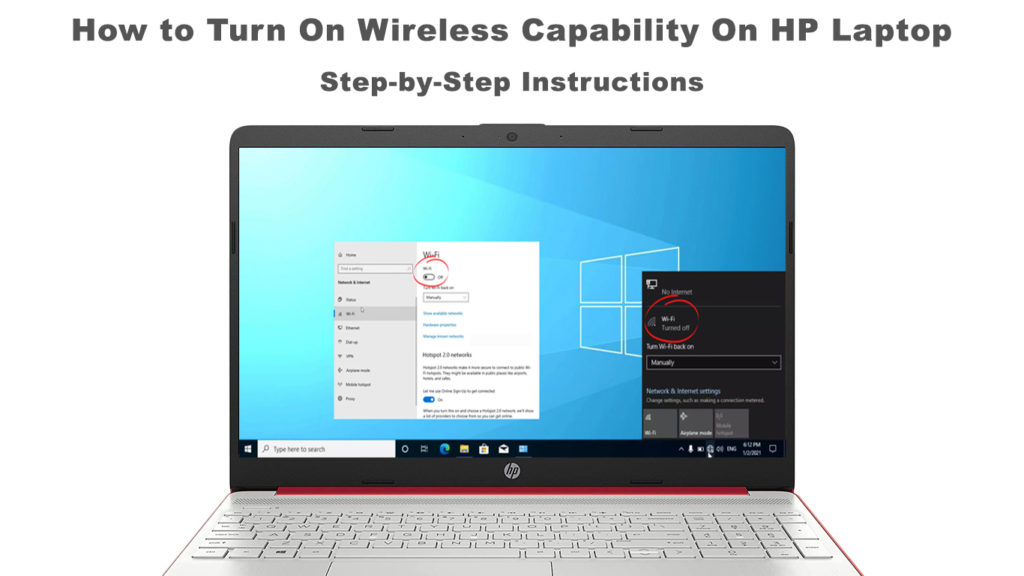
Wi-Fi bağlantısı ilk kez
Bir Wi-Fi ağına ilk kez bağlanıyorsanız, bağlantıyı kurmak için gerekli tüm yapılandırmaları yapmanız gerekir. Wi-Fi bağlantınızı etkinleştirmek için aşağıdaki adımları gerçekleştirin:
- Dizüstü bilgisayarda fiziksel bir anahtarı açın. Normalde Wi-Fi'yi etkinleştiren düğme, dizüstü bilgisayar klavyesinin üst sırasında bulunur. Bazı dizüstü bilgisayarlarda, yan tarafa yerleştirilir. Düğmenin nerede olursa olsun, dizüstü bilgisayarınızı başlattıktan sonra açmanız gerekir.
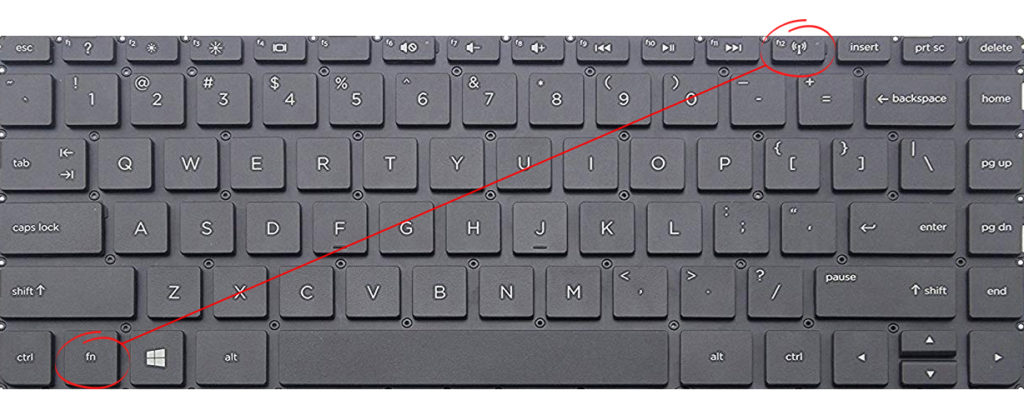
- Ekranın sağ altındaki alt araç çubuğundaki Wi-Fi ağ simgesini arayın. Aç'ı tıklatarak Wi-Fi bağlantısını etkinleştirin.
- Wi-Fi ağ simgesi orada değilse, Başlat düğmesine gidin.
- Arama kutusuna HP kablosuz asistan yazın.
- HP Kablosuz Asistan'ı seçin
- Açmaya basarak kablosuz ağı etkinleştirin
- Şimdi kablosuz ağ simgesini araç çubuğunda bulacaksınız.
HP kablosuz asistan kullanarak wi-fi nasıl etkinleştirilir
- Kablosuz ağ simgesine sağ tıklayın ve ağ ve internet ayarlarını açın.
- Ağ paylaşım merkezi seçin.
- Ağ ayarlarını değiştirme altında, yeni bir bağlantı kurmayı seçin.
- Manuel bağlantı seçin ve İleri tuşuna basın.
- Bir sonraki ekranda kablosuz ağı ayarlamak için istendiği gibi ağ güvenliği bilgilerini girin.
- Wi-Fi ağı menzil içinde olduğunda bilgisayarın bunu yapmasını istiyorsanız, bu bağlantıyı otomatik olarak başlatın.
- Son olarak, çevrede bulunan tüm ağların bir listesini görüntülemek için mevcut kablosuz ağa tıklayın.
Mevcut ağa yeniden etkileşim kurun
Belirli bir Wi-Fi ağıyla bağlantınızı ilk kez ayarladıktan sonra, cihazınız aralık içinde bir kez ağını algılayacaktır. Otomatik bağlantıyı daha önce seçtiğiniz için, bilgisayar tam da bunu yapacak - otomatik olarak cihaza yakın kablosuz ağa bağlanır.
Otomatik bağlantı kutusunu kontrol etmediyseniz, bir bağlantı kurmak için bu adımları izleyin:
- İlk olarak, ağ menzil içinde olmalıdır.
- HP dizüstü bilgisayarınızdaki düğmeye basarak Wi-Fi'yi açın.
- Dizüstü bilgisayar ekranının sağ altındaki kablosuz ağ simgesine tıklayın. Yakındaki kablosuz ağların bir listesini göreceksiniz.
- İstediğiniz bir kablosuz ağ seçin ve Connect'e tıklayın.
- Sistem tarafından talep edildiği gibi şifreyi girin.
- Şimdi kablosuz ağa bağlısınız.
Wi-Fi'nizi nasıl yönetirsiniz
Wi-Fi ağ kimlik bilgilerinizi ad veya şifre gibi değiştirmeniz gerekebileceği zamanlar vardır. Kablosuz Wi-Fi ağınızı izlemek için aşağıdaki adımlara devam edin:
- Ekranın sol alt kısmındaki kablosuz ağ simgesine tıklayın.
- Ardından Network Internet Ayarları'nı tıklayın.
- Ağ Paylaşım Merkezi'ni seçin.
- Kablosuz ağınızı seçin.
- Ayarları ve parolaları yönetme ve değiştirme seçenekleriniz olacak ve değişikliği onaylamak için Tamam'ı tıklayın.
Donanım Sorunları
İpuçlarımızı kullanarak herhangi bir Wi-Fi ağına bağlanamıyorsanız, HP dizüstü bilgisayarınızda Wi-Fi ağına bağlanmasını engelleyen bazı donanım sorunları olabilir. Yönlendiricinin ve modemlerin bağlantısını kesme ve yeniden bağlanması, gelişebilecek hataları düzeltebilir. Bu sorunu çözmek için bu adımları izleyin:
- Önce dizüstü bilgisayarınızı kapatın.
- Tüm kabloları yönlendirici ve modemden çıkarın ve güç kablosunu çıkarın.
- Beş saniyelik bir beklemeden sonra yönlendiriciyi ve modemi yeniden bağlayın .
- Tüm ışıkların açılmasını bekleyin ve yanıp sönen ışıklar (genellikle kırmızı yanıp sönen ışık ) için kontrol edin. Tüm ışıklar sabit yeşilse, internet bağlantınız iyidir.
- Son olarak, HP dizüstü bilgisayarınızı açın ve kablosuz bağlantıyı çalıştırıp çalıştıramayacağınızı görün.
Hatalı ağ adaptörü
HP dizüstü bilgisayarınızın Wi-Fi'nize bağlanmasına izin veren şey, önceden takılan ve anakartınıza bağlanan ağ adaptörüdür (Wi-Fi kartı olarak da adlandırılır). Bir Wi-Fi ağına bağlanamıyorsanız, nedeni hatalı bir ağ adaptörü olabilir.
Ağ adaptörünün arızalı veya gevşek olup olmadığını kontrol etmek için biraz DIY gerçekleştirebilirsiniz. HP dizüstü bilgisayar kapak panellerinizi açın ve ağ adaptörünü arayın. Anakarttan çıkarmak için küçük bir tornavida kullanın. Ardından, sıkıca sabitlenecek şekilde yeniden bağlayın. Şimdi bir Wi-Fi bağlantısı alıp alamayacağınızı görelim. Değilse, ağ adaptörünün arızalı olduğu ve değiştirmeniz gerektiği anlamına gelir.
HP dizüstü bilgisayarınızda Wi-Fi kartı nasıl değiştirilir/yükseltilir
Ağdaki bilinmeyen cihazları engelleyin
BT teknolojisi, yavaşlama belirtisi olmadan hızla gelişmektedir ve daha iyi güvenlik önlemlerine rağmen gelişmeye ayak uyduran bilgisayar korsanları da gelişmektedir. Bilgisayar korsanları her zaman ağınıza girmenin yollarını bulabilir ve sistem güvenlik önlemlerinize karşı cansız bir yaklaşımınız varsa yardımcı olmaz. Bilgisayar korsanlarının yapabileceği kötü şeylerden biri, bilgisayarlarınızın kablosuz özelliklerini engellemektir. Ağınıza bağlı bilinmeyen cihazlardan kurtulmak için bu adımları izleyin:
- İnternet tarayıcısına tıklayın.
- Varsayılan IP adresini kullanarak yönlendirici yapılandırma panelinizde oturum açın .
- Ekli cihazları seçin segment.
- Bu bölümden bilinmeyen cihazları izleyin.
- Bilinmeyen cihazları seçin ve bilinmeyen cihazları atmak için Kaldır'a basın.
Bilinmeyen cihazları başarıyla kaldırdınız ve kablosuz özelliğinizi tekrar açabilmelisiniz.
Son düşünceler
Cihazınızdaki düğmeleri ve kadranları tercih ediyorsanız ve dizüstü bilgisayarı kullanmaktan başka seçeneğiniz yoksa, bir HP dizüstü bilgisayarda kablosuz özelliği açmaya çalışırken oldukça zor olabilirsiniz.
Ancak, ilk kez kablosuz bir bağlantı kurmak için basit, adım adım bir kılavuz koyduk. Talimatlarımızı kesinlikle takip ederseniz hiçbir şey yanlış gidemez. Ayrıca, bir HP dizüstü bilgisayarın genellikle kolayca kaçırabileceğiniz fiziksel bir kablosuz ağ anahtarına sahip olduğunu unutmayın.
